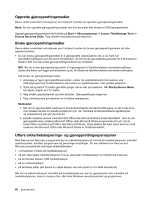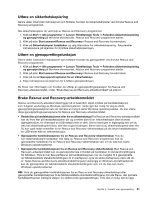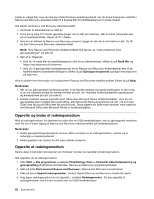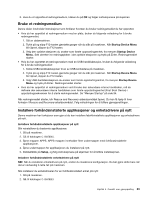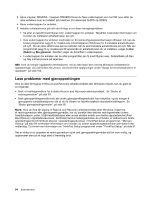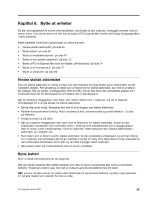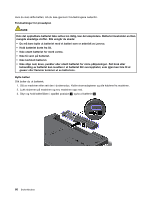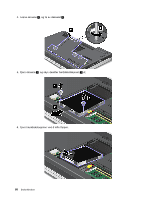Lenovo ThinkPad Edge E425 (Norwegian) User Guide - Page 81
Bruke et redningsmedium, Installere forhåndsinstallerte applikasjoner og enhetsdrivere på nytt
 |
View all Lenovo ThinkPad Edge E425 manuals
Add to My Manuals
Save this manual to your list of manuals |
Page 81 highlights
5. Hvis du vil opprette et redningsmedium, klikker du på OK og følger instruksjonene på skjermen. Bruke et redningsmedium Denne delen inneholder instruksjoner som forklarer hvordan du bruker redningsmediet du har opprettet. • Hvis du har opprettet et redningsmedium med en plate, bruker du følgende veiledning for å bruke redningsmediet: 1. Slå av datamaskinen. 2. Trykk på og slipp F12-tasten gjentatte ganger når du slår på maskinen. Når Startup Device Menu blir åpnet, slipper du F12-tasten. 3. Velg den optiske stasjonen du ønsker som første oppstartingsenhet, fra menyen Startup Device Menu. Sett deretter inn redningsplaten i den optiske stasjonen og trykk på Enter. Redningsmediet starter. • Hvis du har opprettet et redningsmedium med en USB-harddiskstasjon, bruker du følgende veiledning for å bruke redningsmediet: 1. Koble USB-harddiskstasjonen til en av USB-kontaktene på maskinen. 2. Trykk på og slipp F12-tasten gjentatte ganger når du slår på maskinen. Når Startup Device Menu blir åpnet, slipper du F12-tasten. 3. Velg USB-harddiskstasjonen du ønsker som første oppstartingsenhet, fra menyen Startup Device Menu og trykk på Enter. Redningsmediet starter. • Hvis du har opprettet et redningsmedium ved å bruke den sekundære interne harddisken, må du definere den sekundære interne harddisken som første oppstartingsenhet (First Boot Device) i oppstartingssekvensen for å starte redningsmediet. Se "Menyen Startup" på side 94. Når redningsmediet starter, blir Rescue and Recovery-arbeidsområdet åpnet. Du kan få hjelp til hver funksjon i Rescue and Recovery-arbeidsområdet. Følg veiledningen for å fullføre gjenopprettingen. Installere forhåndsinstallerte applikasjoner og enhetsdrivere på nytt Denne maskinen har funksjoner som gjør at du kan installere fabrikkinstallerte applikasjoner og enhetsdrivere på nytt. Installere forhåndsinstallerte applikasjoner på nytt Slik reinstallerer du bestemte applikasjoner: 1. Slå på maskinen. 2. Gå til katalogen C:\SWTOOLS. 3. Åpne mappen APPS. APPS-mappen inneholder flere undermapper med forhåndsinstallerte applikasjoner. 4. Åpne undermappen for applikasjonen du installerer på nytt. 5. Dobbeltklikk på Setup, og følg instruksjonene på skjermen for å fullføre installasjonen. Installere forhåndsinstallerte enhetsdrivere på nytt NB!: Når du installerer enhetsdrivere på nytt, endrer du maskinens konfigurasjon. Du bør gjøre dette bare når det er nødvendig å rette feil på maskinen. Slik installerer du enhetsdriveren for en forhåndsinstallert enhet på nytt: 1. Slå på maskinen. 2. Gå til katalogen C:\SWTOOLS. Kapittel 5. Oversikt over gjenoppretting 63